आपके पास एक महत्वपूर्ण ज़ूम मीटिंग है जिससे आपको कनेक्ट होने की आवश्यकता है। जब आप जुड़ते हैं तो आप वह सब कुछ करते हैं जो आप आमतौर पर करते हैं। जब आप कोड दर्ज करने के बाद एंटर कुंजी दबाते हैं, तो आप केवल ज़ूम इन कनेक्ट करने के कभी न खत्म होने वाले प्रयास में देखते हैं। अच्छी खबर यह है कि ऐसी कई चीजें हैं जिन्हें आप अंत में कनेक्ट करने के लिए ज़ूम प्राप्त करने का प्रयास कर सकते हैं।
जब यह कनेक्ट नहीं होता है तो ज़ूम को कैसे ठीक करें
इससे पहले कि आप सबसे खराब कल्पना करना शुरू करें, कुछ तरीके हैं जिनसे आप ज़ूम को कनेक्ट करने का प्रयास कर सकते हैं। आप देखेंगे कि वे शुरुआती-अनुकूल युक्तियाँ हैं जिन्हें आप आज़मा सकते हैं, और आपको अपने तकनीकी मित्र को कॉल करने की आवश्यकता नहीं होगी। अपने इंटरनेट कनेक्शन की जाँच करने जैसी सरल युक्तियों को आज़माना हमेशा सर्वोत्तम होता है। भले ही आपका इंटरनेट कनेक्शन आमतौर पर कभी विफल नहीं होता है, यह जांचना हमेशा सबसे अच्छा होता है क्योंकि जब आपको ज़ूम से कनेक्ट करने की आवश्यकता होती है तो यह ठीक से विफल हो सकता है।
अपना वीपीएन अक्षम करें
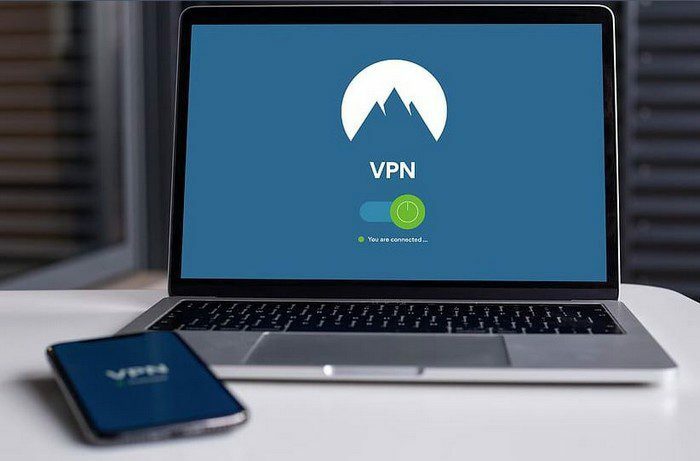
वीपीएन बहुत उपयोगी हो सकते हैं, लेकिन वे समय-समय पर समस्याएँ भी पैदा कर सकते हैं। यह देखने के लिए कि क्या यह आपके लिए कनेक्ट करने में सक्षम नहीं होने के लिए ज़िम्मेदार है। आगे बढ़ें और इसे अक्षम करें। उदाहरण के लिए, यदि आप नॉर्डवीपीएन का उपयोग कर रहे हैं, तो आप डिस्कनेक्ट बटन पर क्लिक करके इसे बंद कर सकते हैं।
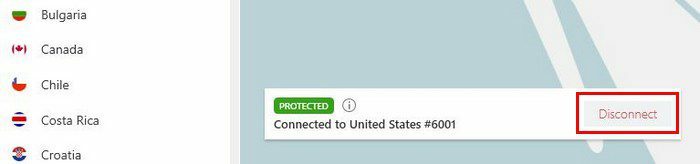
यदि आप ज़ूम को बंद करने के बाद भी उससे कनेक्ट नहीं हो पा रहे हैं, तो आप अपने कंप्यूटर की सेटिंग में जाने का प्रयास कर सकते हैं। वहां पहुंचने का सबसे आसान तरीका विंडोज और आई कीज को दबाकर है। एक बार जब आप अंदर आ जाएं, तो नेटवर्क और सुरक्षा पर जाएं, उसके बाद वीपीएन सेटिंग्स। सभी वीपीएन सेटिंग्स को बंद करें।
ज़ूम सेवा स्थिति पर जाएँ
आपको एक ऐसी सेवा की आदत हो जाती है जो हमेशा उपलब्ध रहती है जिसे आप कभी-कभी भूल सकते हैं कि यह समय-समय पर विफल हो सकती है। यदि आप सुनिश्चित हैं कि यह आपका इंटरनेट प्रदाता नहीं है, तो हो सकता है कि ज़ूम सर्वर डाउन हों। आप पर जाकर उनकी स्थिति की जांच कर सकते हैं ज़ूम सेवा की स्थिति. आप ज़ूम के सिस्टम और कौन से काम कर रहे हैं और कौन से इस समय बंद हैं।
यहां आप सिस्टम की जांच कर सकते हैं जैसे:
- ज़ूम मीटिंग्स
- ज़ूम वीडियो वेबिनार
- ज़ूम फ़ोन
- ज़ूम चैट
- ज़ूम वेबसाइट
- सम्मेलन कक्ष कनेक्टर
- क्लोर रिकॉर्डिंग
- बैठक टेलीफोनी सेवाएं
- एकीकरण
Windows समस्या निवारक का प्रयास करें
समस्या को हल करने के लिए किसी अन्य प्रोग्राम का उपयोग करने के बजाय, एकीकृत समस्या निवारक का उपयोग क्यों न करें? आप इसे यहां जाकर एक्सेस कर सकते हैं:
- समायोजन
- समस्याओं का निवारण
- अतिरिक्त समस्यानिवारक
- इंटरनेट कनेक्शन
- समस्या निवारक चलाएँ
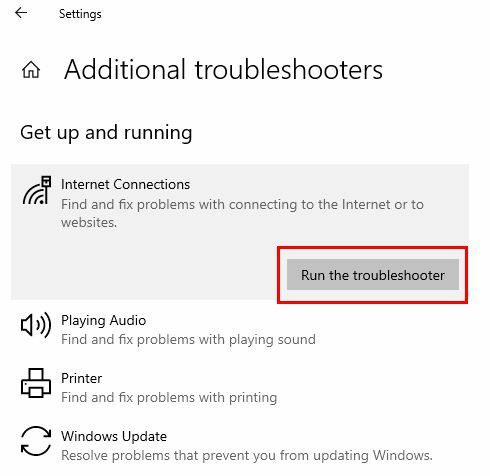
अंत में आपको एक संदेश मिलेगा कि आपका इंटरनेट जाने के लिए अच्छा है। उम्मीद है, आपकी जूम मीटिंग भी ऐसी ही हो।
कुछ कार्यक्रम बंद करें
जब आप किसी चीज़ में व्यस्त होते हैं, तो यह भूलना आसान होता है कि आपके पास विभिन्न कार्यक्रम खुले हैं। पृष्ठभूमि गतिविधियों को बचाने के लिए उन लोगों को बंद क्यों न करें जिनका आप इस समय उपयोग नहीं कर रहे हैं। आप Ctrl+Shift+Esc बटन को दबाकर विंडोज टास्क मैनेजर खोलकर ऐसा कर सकते हैं।
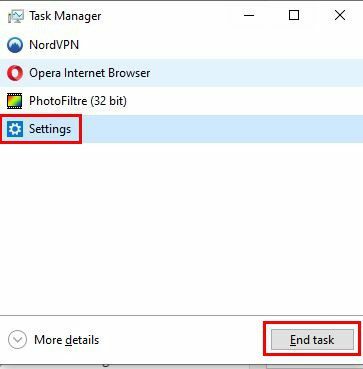
जब यह खुलता है, तो आप सभी पृष्ठभूमि गतिविधियाँ करेंगे। जिसे आप बंद करना चाहते हैं उस पर क्लिक करें और एंड टास्क बटन पर क्लिक करें। उन सभी के लिए प्रक्रिया दोहराएं जिन्हें आप बंद करना चाहते हैं।
अस्थायी फ़ाइलें साफ़ करें
शायद उन अस्थायी फ़ाइलों को साफ़ करने का समय आ गया है। आप इसे विंडोज सर्च बार पर डालकर ऐसा कर सकते हैं: '% अस्थायी%’. सभी अस्थायी फ़ाइलों का चयन करें और उन्हें मिटा दें।
ज़ूम अनइंस्टॉल करें
यदि जूम क्लाइंट काम नहीं कर रहा है तो आप हमेशा अनइंस्टॉल करने और फिर ऐप को फिर से इंस्टॉल करने का प्रयास कर सकते हैं। विंडोज स्टार्ट मेन्यू पर क्लिक करके ऐप को देखें और ऐप पर राइट-क्लिक करें। अनस्टॉल विकल्प नीचे दूसरा विकल्प होगा।
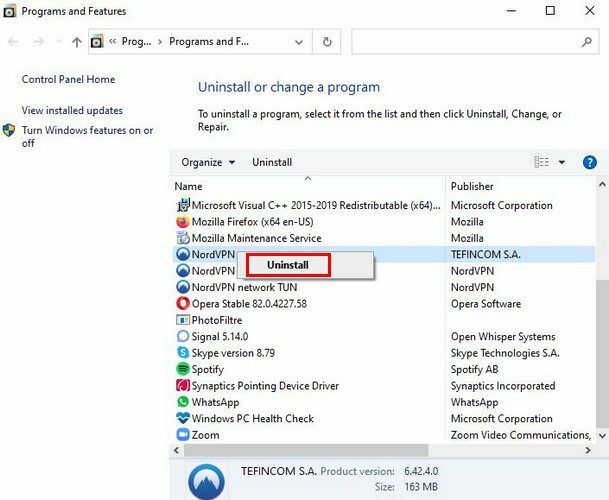
यह प्रोग्राम्स और फीचर्स विंडो खोलने जा रहा है। ज़ूम पर राइट-क्लिक करें और अनइंस्टॉल करें। जब ऐप चला जाए, तो जाएं ज़ूम की आधिकारिक साइट और डेस्कटॉप क्लाइंट को फिर से डाउनलोड करें।
निष्कर्ष
कोई भी ऐप परफेक्ट नहीं है और इसमें जूम भी शामिल है। एक समय आएगा जब यह विफल होने वाला है। जब आपको मीटिंग के लिए कनेक्ट करने की आवश्यकता होती है तो यह ठीक से काम करना बंद कर देता है, यह सिर्फ खराब समय है। अच्छी खबर यह है कि कनेक्शन की समस्या को ठीक करने के लिए आप कई तरीके आजमा सकते हैं। आप पहले कौन सा तरीका आजमाने जा रहे हैं? मुझे नीचे टिप्पणी में बताएं और अन्य सोशल मीडिया प्लेटफॉर्म पर लेख को दूसरों के साथ साझा करना न भूलें।